WordPress에서 페이지를 복제하는 방법? (단계별)
게시 됨: 2022-05-29WordPress 복제 페이지를 만드는 것은 콘텐츠를 복사하여 붙여넣는 기존의 방법과 상당히 다릅니다. 이 자세한 게시물에서 보게 될 WordPress 복제 페이지를 만드는 동안 처리해야 할 더 많은 것들이 있습니다.
WordPress에서 중복 페이지를 생성하면 웹사이트를 재설계하고 콘텐츠를 일부 변경하거나 동일한 레이아웃을 사용하여 웹사이트의 다른 페이지를 복제하는 데 드는 많은 시간과 노력을 절약할 수 있습니다. 이유가 무엇이든 웹사이트의 WordPress 페이지를 쉽게 복제할 수 있는 여러 가지 방법이 있습니다.
이 튜토리얼에서는 플러그인을 사용하지 않거나 사용하지 않고 웹사이트 메트릭에 영향을 주지 않고 다양한 옵션을 사용하여 WordPress에서 페이지를 복제하는 방법을 알려드립니다.
WordPress 중복 페이지의 의미는 무엇이며 왜 필요합니까?
워드프레스의 복제 페이지는 이름 그대로입니다. 원본 페이지의 복사본 또는 복제본이며 원본 페이지에 영향을 주지 않고 편집하거나 업데이트할 수 있습니다.
웹사이트의 WordPress 복제 페이지를 만드는 것을 고려할 때 웹사이트를 위한 완전히 새로운 페이지를 만드는 것보다 더 합리적인 두 가지 동기가 주로 있습니다.
콘텐츠 업데이트
페이지 레이아웃이 동일하게 유지되고 콘텐츠를 업데이트하는 데 필요한 모든 것이라면 WordPress 복제 페이지를 만드는 것이 완전히 새로운 페이지를 만드는 것보다 훨씬 더 가치 있는 옵션입니다. 페이지를 복제하는 노력을 줄일 뿐만 아니라 많은 시간과 기타 리소스를 절약할 수 있습니다.
웹사이트 의 랜딩 페이지를 만들어야 하지만 레이아웃을 유지해야 하고 홈페이지와 콘텐츠가 같아야 한다고 가정해 보겠습니다. 이 경우 홈페이지의 복제 또는 복제 페이지를 만들고 약간 변경하는 것이 완전히 새로운 페이지를 만드는 것보다 더 합리적입니다.
이렇게 하면 소중한 시간을 절약하고 광범위한 노력을 줄일 수 있습니다.
준비 또는 실험 목적으로
현재 페이지의 디자인이 마음에 들지 않고 수정하거나 일부 변경하려는 경우. 이 경우 최종 페이지가 어떻게 생겼는지 확신할 수 없으며 동시에 현재 버전의 구조를 잃고 싶지 않습니다.
특히, 두 디자인을 모두 비교하고 오래된 것이 더 낫다고 판단하면 복제 페이지를 통해 많은 실험을 할 수 있고 원본 페이지의 디자인을 위험에 빠뜨리지 않고 사용 가능한 모든 창의성과 옵션을 사용할 수 있습니다. 원본 페이지 콘텐츠를 잃을 염려 없이 중복 페이지를 삭제할 수도 있습니다.
이제 플러그인을 사용하거나 사용하지 않고 WordPress 페이지를 복제하는 방법을 살펴보겠습니다.
플러그인으로 WordPress 페이지를 복제하는 방법은 무엇입니까?
WordPress는 높은 사용자 정의 가능성과 유연성으로 가장 잘 알려져 있습니다. WordPress에는 거의 모든 항목에 사용할 수 있는 WordPress 플러그인이 항상 있습니다. 마찬가지로 WordPress에서 페이지를 복제하려는 경우 WordPress 저장소 및 타사 플러그인 디렉토리에서 사용할 수 있는 도움말 플러그인을 사용할 수 있습니다.
대부분의 WordPress 사용자는 초보자이고 프리미엄 플러그인 구매를 좋아하지 않기 때문에 시도할 수 있는 최고의 무료 WordPress 복제 페이지 플러그인을 나열했습니다.
Yoast 중복 포스트
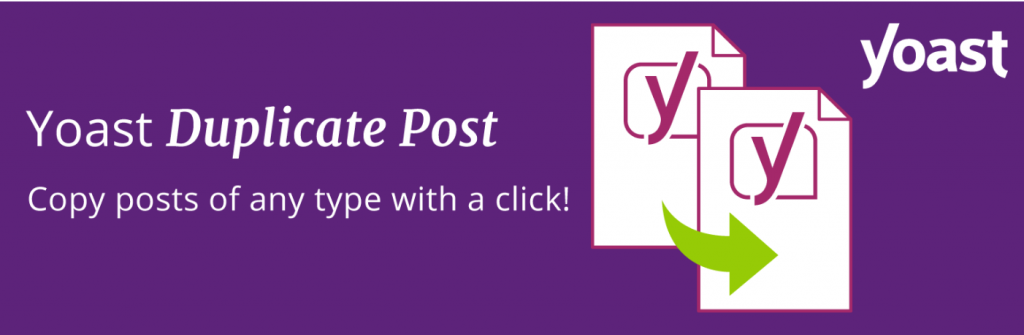
가장 접근하기 쉽고 사용자 친화적인 플러그인 중 하나로 간단한 단계로 페이지를 복제할 수 있습니다. 먼저 WordPress 저장소에서 Yoast Duplicate post WordPress 플러그인을 설치하기만 하면 됩니다.
WordPress 대시보드 > 플러그인 > 새로 추가 로 이동하고 " Yoast Duplicate Post "를 검색합니다. 플러그인을 찾으면 설치 버튼을 클릭하고 활성화를 클릭하면 완료됩니다.
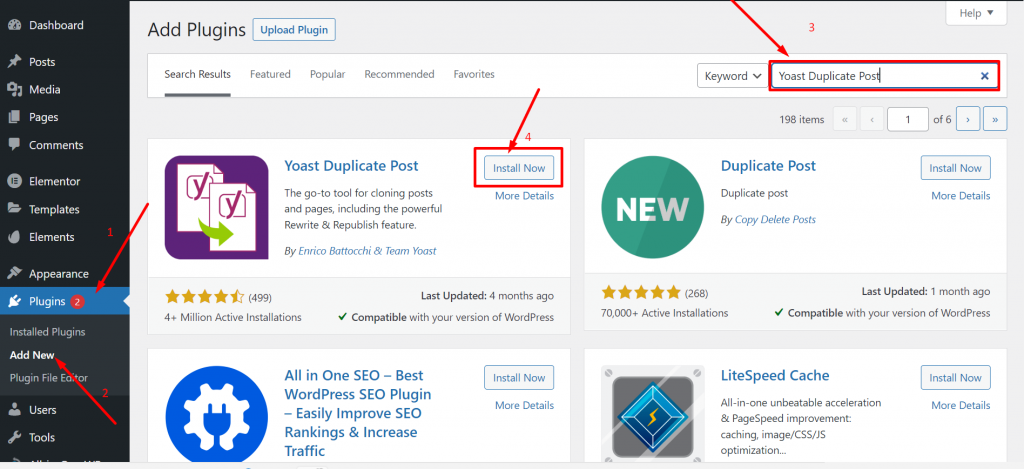
플러그인을 성공적으로 설치하고 활성화한 후 게시물 섹션으로 이동하여 아래 그림과 같이 모든 게시물을 클릭합니다. 게시물 제목 바로 아래에 두 개의 링크 복제와 새 초안 옵션이 있습니다.
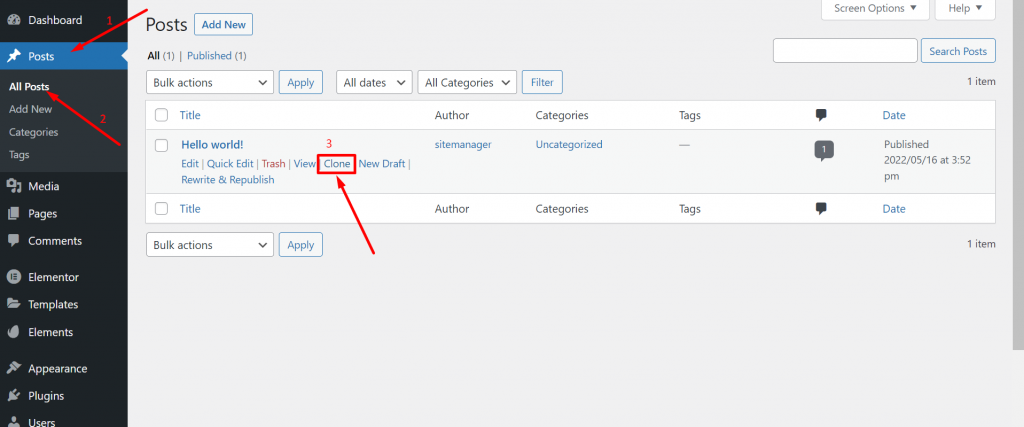
이제 복제 링크를 클릭하면 게시물 사본이 복제되고 게시물 편집기에서 열 수 없습니다. 그러나 새 초안 링크를 클릭하기로 선택한 경우 WordPress 중복 게시물이 즉시 생성되고 게시물 편집기에서 중복 버전을 열 수 있습니다.
마찬가지로 아래 그림과 같이 페이지 제목 아래에도 동일한 링크가 있습니다.
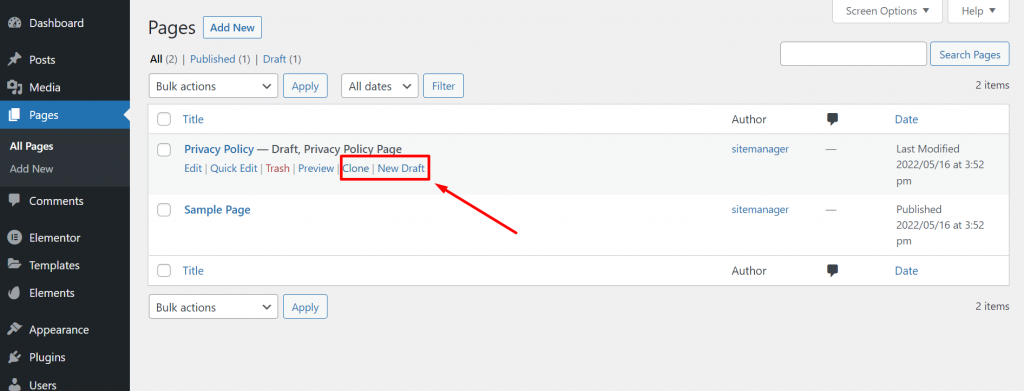
플러그인 없이 WordPress에서 페이지를 복제하는 방법은 무엇입니까?
WordPress 플러그인을 사용하여 페이지를 복제하지 않으려는 경우 가장 좋은 대안은 수동 방법을 사용하는 것입니다. 이 방법에서는 function.php 파일에 일부 코드를 추가하거나 페이지의 코드를 수동으로 복사하여 붙여넣을 수 있습니다.
이제 진행 방법을 알아보겠습니다.
function.php 파일로 WordPress 페이지를 복제하거나 게시하는 방법은 무엇입니까?
WordPress에서 페이지나 게시물을 복제할 수 있는 첫 번째 수동 방법은 function.php 파일을 편집하는 것입니다. 그러나 WordPress 파일을 처리하거나 변경하기 전에 먼저 웹 사이트의 전체 백업을 생성했는지 확인하십시오.
이제 function.php 파일에 액세스하기 위해 FileZilla와 같은 FTP(파일 전송 프로토콜) 클라이언트를 사용하거나 cPanel(제공된 경우)을 통해 사용할 수 있습니다. 모든 파일을 통해 액세스할 수 있게 되면 function.php 파일로 이동하여 편집기에서 엽니다. 이제 파일에 아래에 주어진 코드를 추가하고 저장하고 다시 업로드하기만 하면 됩니다.
|
1 2 3 4 5 6 7 8 9 10 11 12 13 14 15 16 17 18 19 20 21 22 23 24 25 26 27 28 29 30 31 32 33 34 35 36 37 38 39 40 41 42 43 44 45 46 47 48 49 50 51 52 53 54 55 56 57 58 59 60 61 62 63 64 65 66 67 68 69 70 71 72 73 74 75 76 77 78 79 80 81 82 83 84 85 86 87 88 89 90 91 92 93 94 95 96 97 98 99 100 101 102 103 104 105 106 107 108 |
/* * Function for post duplication. Dups appear as drafts. User is redirected to the edit screen */ function rd_duplicate_post_as_draft ( ) { global $ wpdb ; if ( ! ( isset ( $ _GET [ 'post' ] ) | | isset ( $ _POST [ 'post' ] ) | | ( isset ( $ _REQUEST [ 'action' ] ) & & 'rd_duplicate_post_as_draft' == $ _REQUEST [ 'action' ] ) ) ) { wp_die ( 'No post to duplicate has been supplied!' ) ; } /* * Nonce verification */ if ( ! isset ( $ _GET [ 'duplicate_nonce' ] ) | | ! wp_verify_nonce ( $ _GET [ 'duplicate_nonce' ] , basename ( __FILE__ ) ) ) return ; /* * get the original post id */ $ post_id = ( isset ( $ _GET [ 'post' ] ) ? absint ( $ _GET [ 'post' ] ) : absint ( $ _POST [ 'post' ] ) ) ; /* * and all the original post data then */ $ post = get_post ( $ post_id ) ; /* * if you don't want current user to be the new post author, * then change next couple of lines to this: $new_post_author = $post->post_author; */ $ current_user = wp_get_current_user ( ) ; $ new_post_author = $ current_user - > ID ; /* * if post data exists, create the post duplicate */ if ( isset ( $ post ) & & $ post ! = null ) { /* * new post data array */ $ args = array ( 'comment_status' = > $ post - > comment_status , 'ping_status' = > $ post - > ping_status , 'post_author' = > $ new_post_author , 'post_content' = > $ post - > post_content , 'post_excerpt' = > $ post - > post_excerpt , 'post_name' = > $ post - > post_name , 'post_parent' = > $ post - > post_parent , 'post_password' = > $ post - > post_password , 'post_status' = > 'draft' , 'post_title' = > $ post - > post_title , 'post_type' = > $ post - > post_type , 'to_ping' = > $ post - > to_ping , 'menu_order' = > $ post - > menu_order ) ; /* * insert the post by wp_insert_post() function */ $ new_post_id = wp_insert_post ( $ args ) ; /* * get all current post terms ad set them to the new post draft */ $ taxonomies = get_object_taxonomies ( $ post - > post_type ) ; // returns array of taxonomy names for post type, ex array("category", "post_tag"); foreach ( $ taxonomies as $ taxonomy ) { $ post_terms = wp_get_object_terms ( $ post_id , $ taxonomy , array ( 'fields' = > 'slugs' ) ) ; wp_set_object_terms ( $ new_post_id , $ post_terms , $ taxonomy , false ) ; } /* * duplicate all post meta just in two SQL queries */ $ post_meta_infos = $ wpdb - > get_results ( "SELECT meta_key, meta_value FROM $wpdb->postmeta WHERE post_id=$post_id" ) ; if ( count ( $ post_meta_infos ) ! = 0 ) { $ sql_query = "INSERT INTO $wpdb->postmeta (post_id, meta_key, meta_value) " ; foreach ( $ post_meta_infos as $ meta_info ) { $ meta_key = $ meta_info - > meta_key ; if ( $ meta_key == '_wp_old_slug' ) continue ; $ meta_value = addslashes ( $ meta_info - > meta_value ) ; $ sql_query_sel [ ] = "SELECT $new_post_id, '$meta_key', '$meta_value'" ; } $ sql_query . = implode ( " UNION ALL " , $ sql_query_sel ) ; $ wpdb - > query ( $ sql_query ) ; } /* * finally, redirect to the edit post screen for the new draft */ wp_redirect ( admin_url ( 'post.php?action=edit&post=' . $ new_post_id ) ) ; exit ; } else { wp_die ( 'Post creation failed, could not find original post: ' . $ post_id ) ; } } add_action ( 'admin_action_rd_duplicate_post_as_draft' , 'rd_duplicate_post_as_draft' ) ; /* * Add the duplicate link to action list for post_row_actions */ function rd_duplicate_post_link ( $ actions , $ post ) { if ( current_user_can ( 'edit_posts' ) ) { $ actions [ 'duplicate' ] = '<a href="' . wp_nonce_url ( 'admin.php?action=rd_duplicate_post_as_draft&post=' . $ post - > ID , basename ( __FILE__ ) , 'duplicate_nonce' ) . '" title="Duplicate this item" rel="permalink">Duplicate</a>' ; } return $ actions ; } add_filter ( 'post_row_actions' , 'rd_duplicate_post_link' , 10 , 2 ) ; |
이제 위의 스니펫을 사용하면 WordPress 게시물만 복제할 수 있습니다. 그러나 WordPress 페이지를 복제 하려면 위 코드의 마지막 줄을 아래 제공된 스니펫으로 바꿔야 합니다.

|
1 |
add_filter ( 'page_row_actions' , 'rd_duplicate_post_link' , 10 , 2 ) ; |
주어진 스니펫을 function.php 파일에 성공적으로 추가할 수 있으면 게시물 및 페이지 메뉴에 복제 버튼 옵션이 표시됩니다.
WordPress 페이지를 수동으로 복제하는 방법은 무엇입니까?
변경하거나 config.php 파일을 편집하지 않으려면 대신 할 수 있는 최선의 방법은 복제하려는 페이지나 게시물의 코드를 복사하여 붙여넣는 것입니다. 이렇게 하려면 다음 작업을 수행하기만 하면 됩니다.
1단계: 복제하려는 페이지 또는 게시물을 엽니다(블록 편집기에서).
2 단계: 아래 그림과 같이 페이지 오른쪽 상단에 있는 점 세 개를 클릭합니다.

3단계: 코드 편집기를 클릭하고 페이지 또는 게시물의 모든 코드를 복사합니다.
4단계: 이제 새 페이지 또는 게시물 추가를 클릭합니다.
5단계: 블록 편집기에서 새 페이지 또는 게시물을 열고 2단계에서와 마찬가지로 코드 편집기를 유사하게 클릭하고 복사한 코드를 붙여넣습니다.
6단계 : 이제 비주얼 편집기로 전환할 수 있으며 게시물 또는 페이지가 성공적으로 복제되었음을 알 수 있습니다.
하지만 이 방법은 시간이 오래 걸리는 것처럼 보이며 각 게시물이나 페이지에 대해 수동으로 코드를 복사하여 붙여넣어야 합니다. 따라서 단 몇 초 만에 동일한 작업을 수행할 수 있는 WordPress 복제 페이지 플러그인을 사용하는 것이 좋습니다.
이제 게시물과 페이지를 복제하는 다양한 방법을 배웠습니다. 제거하거나 삭제하는 것은 어떻습니까? 알아보자.
WordPress 중복 페이지 또는 게시물을 삭제하거나 제거하는 방법은 무엇입니까?
중복 페이지 및 게시물을 성공적으로 생성한 후 삭제하거나 제거하려는 경우 전체 프로세스가 매우 쉽고 간단합니다.
먼저 WordPress 대시보드에서 페이지 또는 게시물로 이동하여 중복 페이지 또는 게시물을 선택해야 합니다.
" 편집 ", " 빠른 편집 " 및 " 휴지통 "과 같은 여러 링크 또는 옵션을 찾을 수 있습니다. 중복 페이지나 게시물을 삭제하거나 제거하려면 휴지통 링크를 클릭해야 합니다. 그러나 중복 게시물/페이지는 영구적으로 제거되지 않았습니다. 페이지 또는 게시물에 계속 액세스할 수 있는 휴지통으로 이동되었습니다.
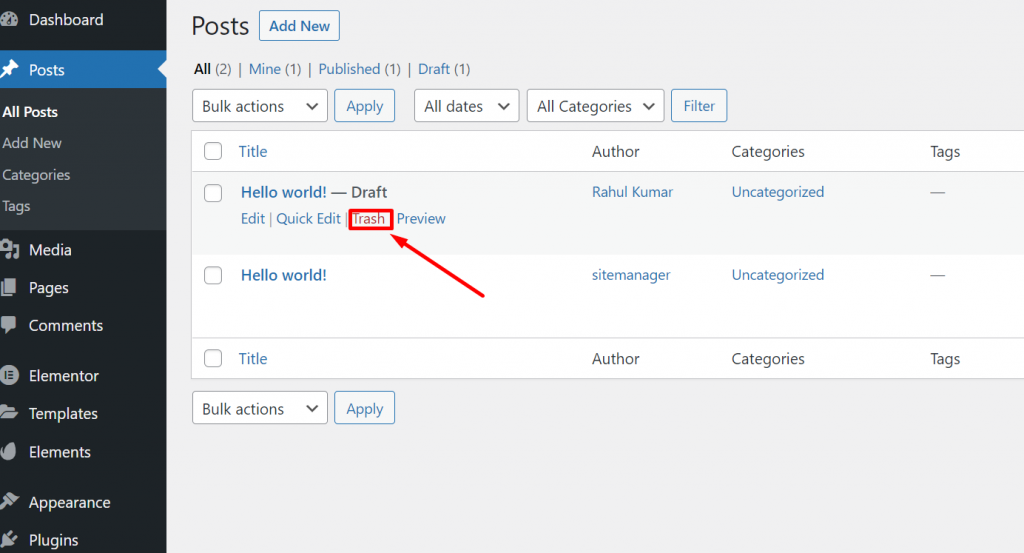
WordPress에서 영구적으로 제거하거나 삭제하려면 휴지통 폴더를 탐색하고 많은 대량 작업 드롭다운에서 " 영구적으로 삭제 " 옵션을 선택하고 아래와 같이 삭제하려는 관련 페이지 또는 게시물을 확인해야 합니다.
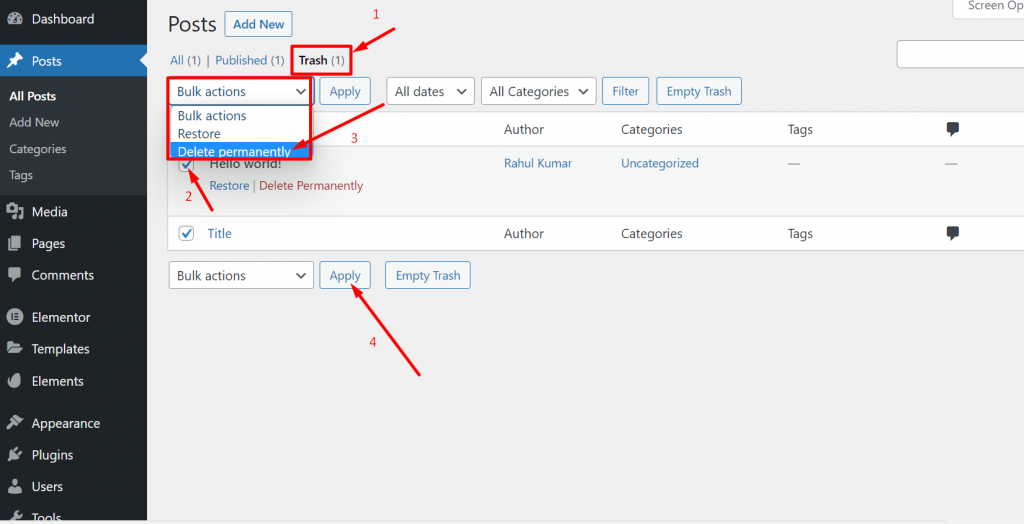
적용 버튼을 클릭하면 완료됩니다. 웹사이트에서 WordPress 중복 페이지 또는 게시물을 성공적으로 삭제할 수 있습니다. 하지만 실수로 페이지나 게시물의 복제 또는 복제를 삭제한 경우에도 언제든지 새로 만들 수 있습니다.
요약
위의 게시물에서 WordPress 복제 페이지 플러그인을 사용하는 것이 설명서보다 사용하기 쉽고 빠른 방법이라는 것을 알아차렸을 것입니다. PHP 파일을 편집하는 위험을 감수할 필요가 없으며 많은 노력과 시간이 필요하지 않습니다.
그러나 단일 페이지 또는 게시물의 경우 수동 방법이 좋은 옵션이 될 수 있지만 여러 페이지 또는 게시물의 경우 플러그인을 사용하는 것이 좋습니다. 이 게시물에서 언급한 플러그인을 사용하거나 다양한 기능을 제공하는 많은 다른 옵션에서 다른 플러그인을 선택할 수 있습니다.
이 방법을 선택하면 수동으로 수행하는 동안 많은 시간과 노력을 절약하고 오류 위험을 줄일 수 있습니다.
이 게시물에서 언급한 것보다 더 경제적이고 더 나은 다른 방법을 알고 있는 경우 아래 댓글 섹션에 알려주십시오.
자주 묻는 질문
WordPress에서 페이지를 복제할 수 있습니까?
예, WordPress 복제 페이지 플러그인을 사용하여 WordPress에서 페이지나 게시물을 쉽게 복제할 수 있습니다. 그러나 function.php 파일을 편집하여 수동으로 수행할 수도 있습니다.
플러그인 없이 WordPress에서 페이지를 어떻게 복제합니까?
다음 두 가지 방법으로 플러그인 없이 WordPress에서 페이지를 복제할 수 있습니다.
1. function.php 파일 편집
2. 복제 또는 복제하려는 페이지 또는 게시물의 코드를 복사하여 붙여넣기
웹사이트 복제가 불법인가요?
웹사이트를 복제하는 것은 작성자의 허락이나 메인 사이트의 저작권이 없는 한 완전히 불법입니다.
